您可以在任何已有的檢視之中加入、修改和刪除欄位,要修改檢視的設定,請按檢視選擇表下方的 [修改] 鍵,以顯示「定義檢視表單」。
加入新欄位
要把新的欄位加入成為最後一欄您可以在定義檢視表單中按 [新增] 鍵,要把欄位插入在現選欄位的上方,您可以按 [插入] 鍵。
內置欄位
內置欄位是投注樂預設可供用戶選擇的欄位,您只須在內置欄位下拉表單中選擇合適的欄位即可,內置欄位預設了格式和類別,當您插入了所需的內置欄位之後,您可以修改這些預設的格式,例如您可以設定欄位的寬度是不隨表表的寬度調整,文字對齊的方向(進階)等。
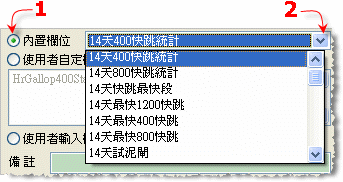
使用者自定欄位
使用者自訂欄位是供用戶利用 MCL 函數提取或統計資料的欄位,在使用者自訂欄位的編輯方格中輸入 MCL 函式,假如您對正在輸入的函式有不疑問的時候,您可以按 F1 鍵顯示投注樂的線上說明。
MCL 函數的線上明說
在使用者自訂欄位的編輯方格中按 F1 鍵或工具列上的 (?) 符號,投注樂將會提供以下的方便:
| 1. | 假如你在編輯方格中選取了文字,投注樂會在線上說明索引中搜尋您正在選取的文字,假如找到完全吻合的標題,投注樂會即時打開標題的說明頁 |
| 2. | 假如你在編輯方格中未有選取任何文字,投注樂會在線上說明索引中搜尋最接近編輯方格中整段文字的標題,並跳往最接近的一個題目 |
假如當您按 F1 鍵或工具列上的 (?) 符號的時候,編輯方格中未有輸入任何文字,投注樂會將會開啟定義檢視的說明頁。
把內置欄轉換成為使用者自定欄
假如內置欄的格式或傳回的資料不完全乎合您的要求的話,您可以用滑鼠按 [使用者自定欄位] 選擇按鈕把內置欄即時轉換成為使用者自定欄,投注樂會把內置欄背後使用的 MCL 函式自動放進使用者自訂欄位的編輯方格之中,您便可以修改此一函式及欄位的格式。
使用者輸入欄
假如您要在檢視中輸入個人的評分及筆記,您可以加入使用者輸入欄。
怎樣節省磁碟空間
在設定使用者輸入欄的字數的時候請緊以下各點:
| 1. | 欄位預設的記字數愈多,資料佔用的磁碟空間便愈大,就算資料格留空(不輸入任何資料),只要檢視在一場賽事中開啟,欄位便會佔用了磁碟的空間 |
| 2. | 欄寬 (Pixel) 和欄所佔用的空間沒有任何關係 |
| 3. | Multiline Text 欄可以儲存不限字數的資料,但佔用磁碟空間一般較大(比實際字數多),資料存儲的速度亦較慢 |
刪除欄位
您可以按 [刪除] 鍵把現選的欄位刪除,假如您錯手刪除了欄位,您可以按 [放棄離開] 鍵放棄所有改動。
註:假如您不想放棄其他改動,但又不知如何把已刪除的欄位復原,您可以先把現在的檢視匯出然後放棄離開,當您稍後取回刪除的欄位之後,可以再把檢視匯入。
Page url: http://www.racematenet.com/help/index.html?modifying_existing_views.htm